Как изменить формат часов Windows 7 с 12-часового на 24-часовой
Часы на вашем компьютере с Windows 7 можно настроить несколькими способами. Одна из этих доступных настроек включает в себя возможность указать формат часов, что означает, что в Windows 7 можно использовать 24-часовые часы.
Если ваша работа, предыстория или географическое положение заставили вас предпочесть 24-часовой формат часов 12-часовому формату, который Windows использует по умолчанию, при желании можно изменить этот параметр. Итак, продолжайте ниже, чтобы узнать, как вы можете начать использовать 24-часовой формат времени на своем компьютере с Windows 7.
Как включить 24-часовой формат Windows 7
Этот параметр можно изменить в любое время. Если вы обнаружите, что это не так полезно, как вы надеялись, или если вы просто тестировали изменение формата часов, вы всегда можете повторить эти шаги в будущем, если хотите вернуться к 12-часовому формату часов по умолчанию.
Шаг 1: Нажмите кнопку «Windows» в левом нижнем углу экрана, затем нажмите «Панель управления» в правой части меню.
Программы для Windows, мобильные приложения, игры - ВСЁ БЕСПЛАТНО, в нашем закрытом телеграмм канале - Подписывайтесь:)
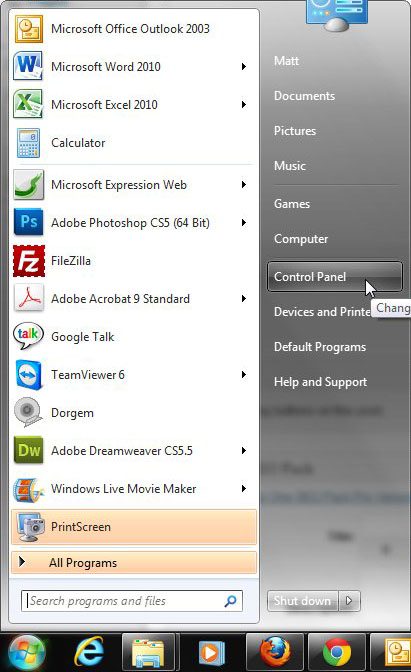
Шаг 2: Нажмите зеленую ссылку «Часы, язык и регион».
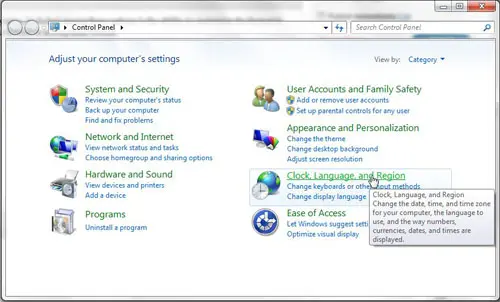
Шаг 3: Нажмите синюю ссылку «Изменить формат даты, времени или числа» в разделе «Регион и язык».
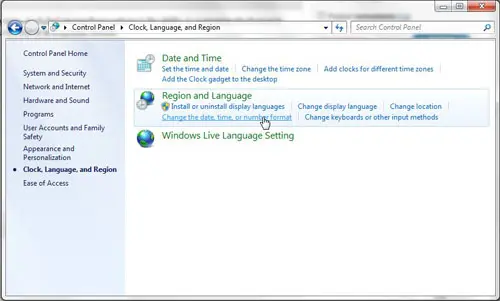
Шаг 4: Щелкните раскрывающееся меню справа от «Короткое время», затем выберите параметр «ЧЧ: мм».
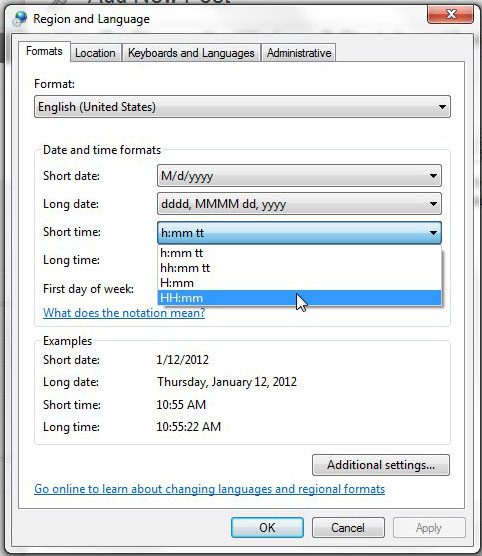
Шаг 5: Щелкните раскрывающееся меню справа от «Длинное время», затем выберите параметр «ЧЧ: мм: сс».
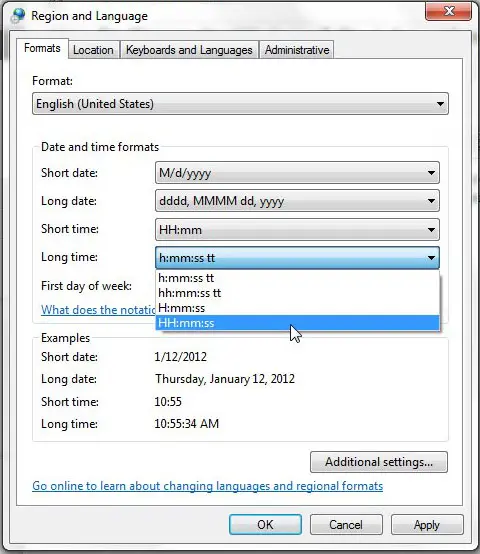
Шаг 6: Нажмите кнопку «Применить» в нижней части окна, затем нажмите кнопку «ОК».
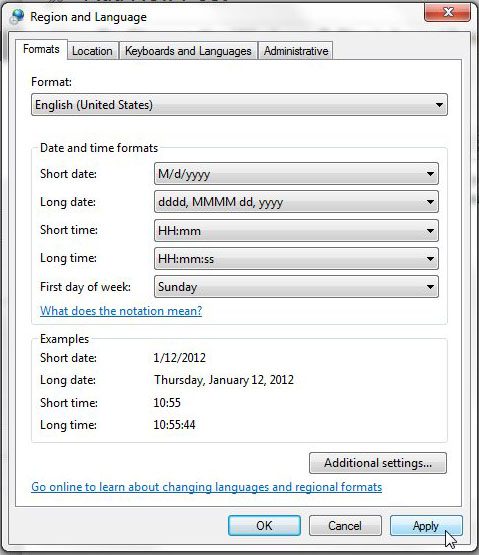
Теперь, когда вы знаете, как изменить часы Windows 7 с 12-часовой на 24-часовую версию, вы можете использовать этот параметр, чтобы убедиться, что вы просматриваете свои часы в том формате, который вы предпочитаете.
Резюме – Как использовать 24-часовой формат времени в Windows 7
- Нажмите на Начинать кнопка.
- Нажмите Панель управления.
- Нажмите Часы, язык и регион.
- Нажмите на Изменить формат даты, времени или числа связь.
- Нажмите на Короткое время выпадающее меню, затем нажмите кнопку ЧЧ:мм вариант.
- Нажмите на Много времени выпадающее меню, затем нажмите кнопку ЧЧ:мм:сс вариант.
- Нажмите на Применять кнопку, затем нажмите ХОРОШО.
Хотели бы вы, чтобы открыть определенную папку, когда вы щелкаете значок папки на панели задач? Узнайте, как изменить папку Windows Explorer по умолчанию в Windows 7 и выбрать любую другую папку на вашем компьютере.
Связанный
Программы для Windows, мобильные приложения, игры - ВСЁ БЕСПЛАТНО, в нашем закрытом телеграмм канале - Подписывайтесь:)
